在当今繁忙的世界中,语音邮件已成为有效沟通的一个重要组成部分,可以确保不会错过任何重要的事情。对于企业主来说,语音信箱问候在建立专业形象、管理客户期望以及向呼叫者提供必要信息方面发挥着至关重要的作用,也能提高整体客户体验感。
然而,对许多人来说,编写完美的语音邮件问候语可能是一项艰巨的任务。编写语音邮件问候脚本、寻找专业配音演员以及给语音信箱配音的过程相当耗时。不过不用担心!在这篇文章中,我们深入探讨了语音邮件问候语的重要性,并提供了一些工具来创建令人满意的语音信箱留言,为来电者留下正面且深刻的印象。
什么是语音信箱问候语
语音留言是当你无法接听电话时向呼叫者播放的录音,他们将收到你的语音讯息。语音留言通常包括个人/专业问候语,并提示呼叫者留下姓名、电话号码和呼叫原因等讯息。这样,即使你无法及时接听来电,也不会错过任何重要信息。此外,它还能提供替代联络信息或紧急事务说明。
现在,你已经对语音留言问候音有了大致的了解。接下来,让我们深入研究一下最好用的三款语音留言生成器。它们可以帮助你创建舒适且有效的讯息,给呼叫者留下好印象。
#1 FlexClip - 免费的语音留言生成器
适合人群:想要创建专业语音留言,且需要设置语音速度、音高、风格、情绪和口音的人群。
FlexClip文字转语音工具可以轻松生成逼真的AI语音。它支援140多种语言和400多种口音,同时可设置语音情绪风格、音高、语速等细节。功能强大又简单好用!
无论你需要特定的服务问候、无法联系的业务回复还是假期外出回复问候,都可以使用FlexClip一键生成自然的语音留言问候语。另外,由于这个工具简单又好用,你可以根据不同的目的随时生成想要的语音留言。无需任何编辑经验!
功能亮点
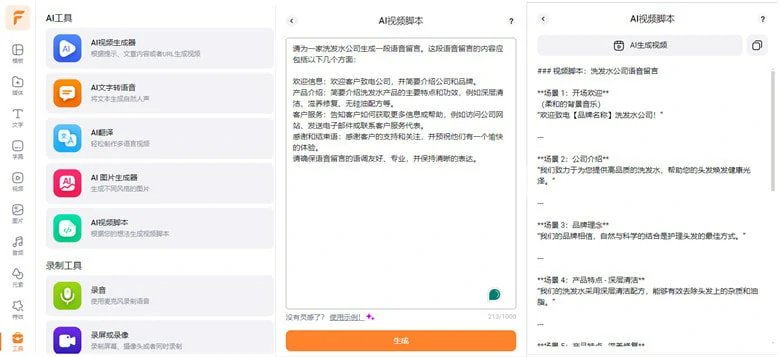
语音留言脚本生成器
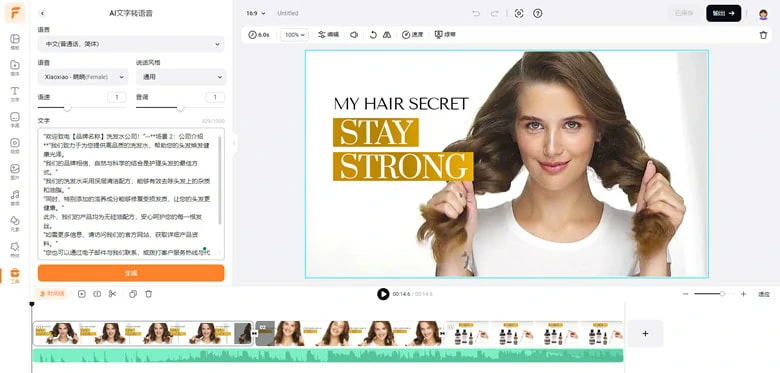
灵活的语音留言讯息设置
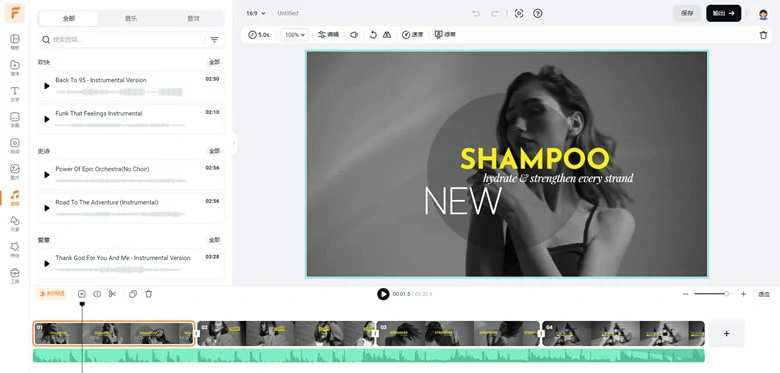
添加背景音乐
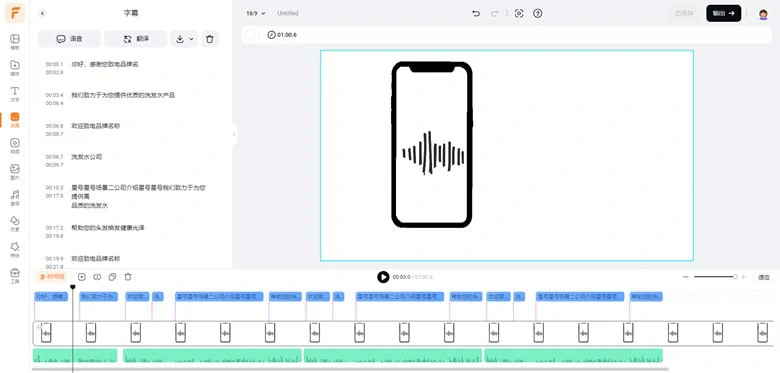
将语音备忘录转换成文字
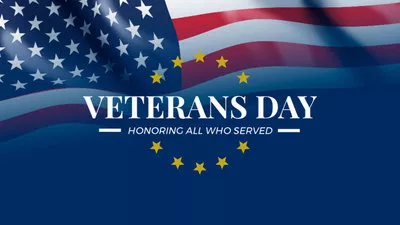
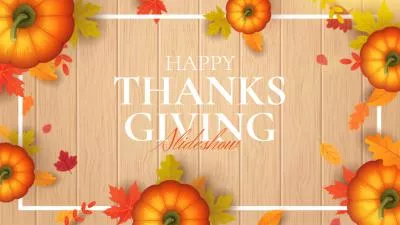

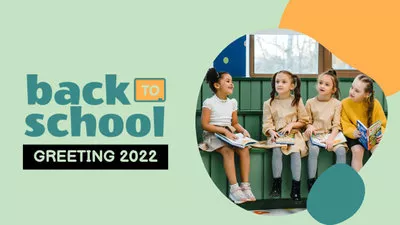
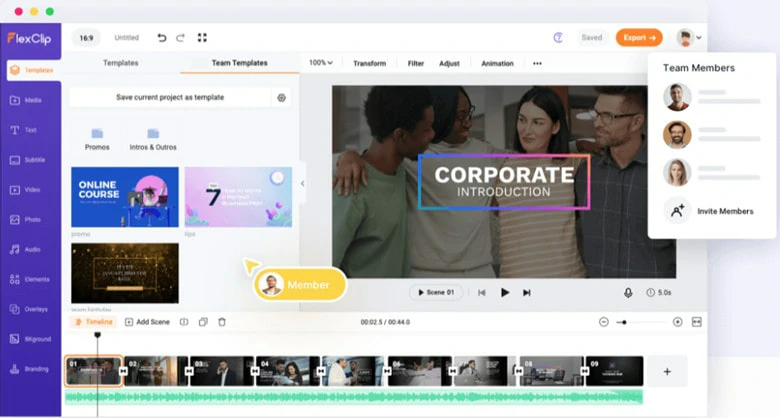
团队协作功能
如何使用FlexClip创建语音留言问候语
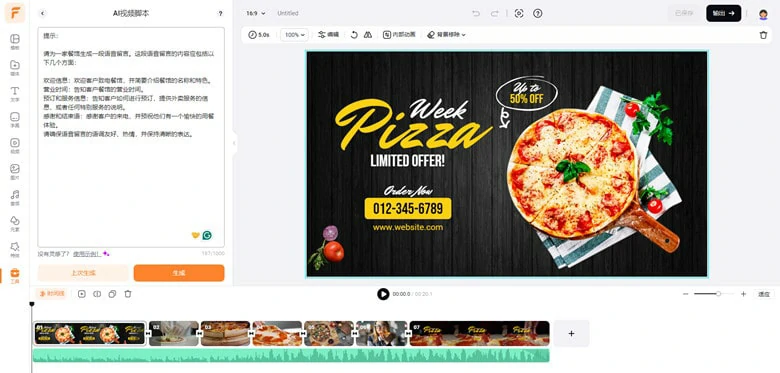
打开小工具页面找到文字转语音工具
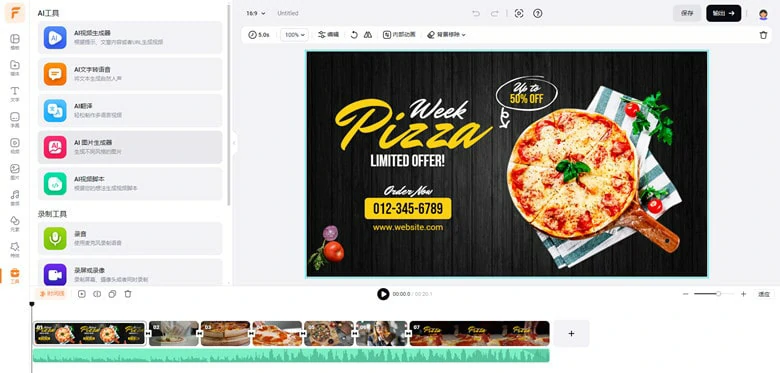
使用AI创建语音留言脚本
接下来,选择AI声音和风格。FlexClip提供了28种AI声音和不同的声音风格随你选择。作为语音留言问候,你可以尝试助理、客服、友好等风格,会显得更加专业。
选择AI声音和风格
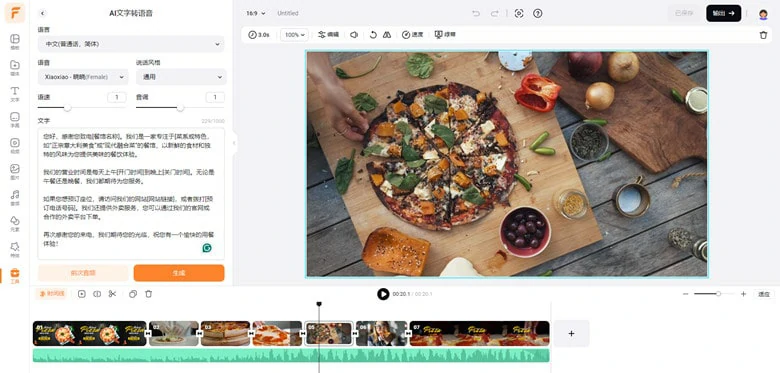
设置语速和音高
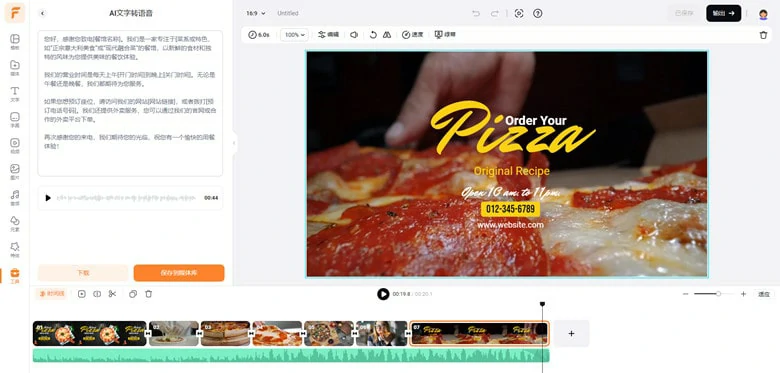
输出生成的AI语音
优点:
缺点:
# 2 Narakeet - AI语音留言问候生成器
适合人群:想要创建商业用途的语音留言的人群。
Narakeet是一款文本转语音工具,可以帮助您将脚本转换为逼真的语音留言问候语,而无需亲自录制画外音。根据您需要的语音邮件量,它提供的计划会有所不同。免费用户可以从 11 种语言的 36 种声音中进行选择,并将语音邮件录音保存为 MP3、WAV 或 M4A 文件。而如果您是订阅客户,恭喜您,您可以使用 700 种声音制作 90 种语言的语音邮件问候语。
此外,它采用了深度神经网络(DNN)语音翻译器技术,擅长理解上下文线索,并通过适当地添加停顿和调整阅读速度来创建无缝流畅的高质量内容。
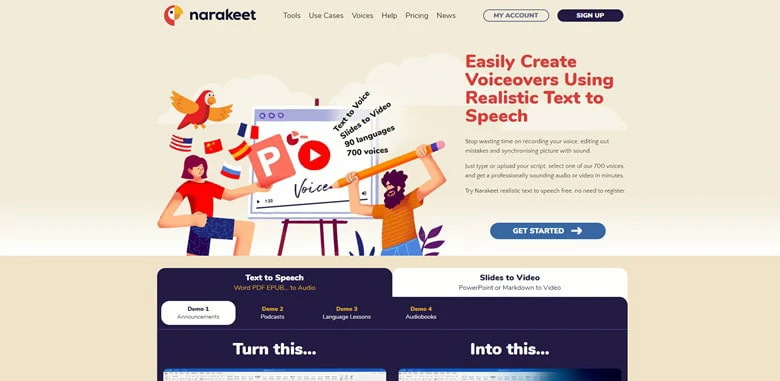
Narakeet - AI语音留言问候生成器
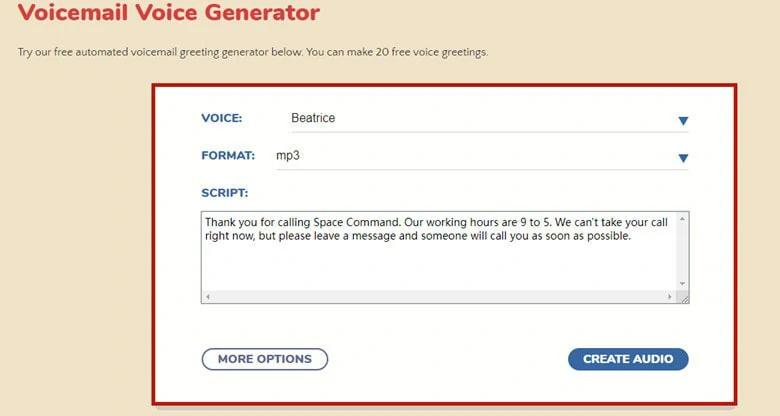
输入您想生成的语音留言脚本
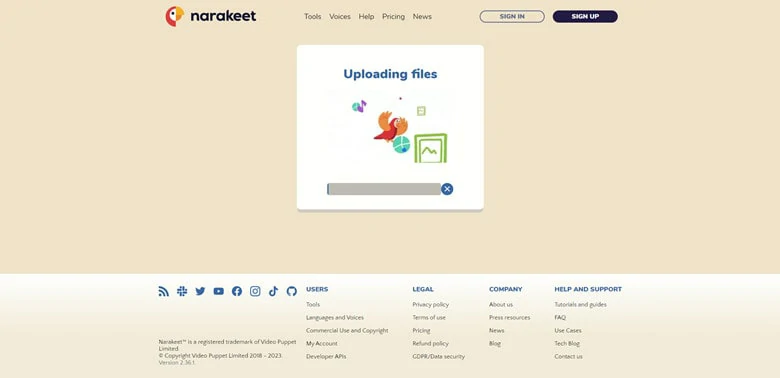
启动生成过程
或者,您可以选择点击“新音频”按钮以更改声音或使用更多的声音和语言选项编辑消息。准备好后,使用“创建音频”按钮启动生成过程,制作新的语音留言。最后,将录制的文件下载到您的设备。
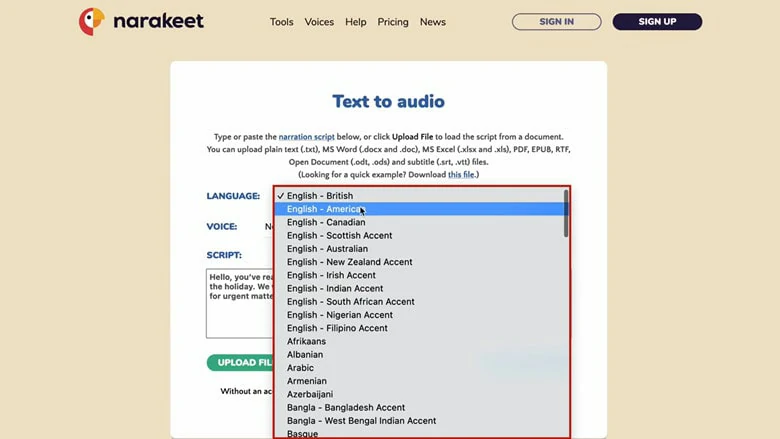
生成具有多种自定义选项的语音留言
优点:
缺点:
#3 Inperium Talk - 全面的商务语音留言生成器
适合人群:需要自动化工具来协助业务的专业人士
Inperium Talk 是一个全面的商务电话系统,可用于通话、发短信和管理联系人。为了提升您的商务通话,它集成了各种人工智能驱动的工具,专业地处理来电、轻松联系全球潜在客户,并实现远程拨打和接听电话。例如,自动转录功能消除了记笔记的需要,因为它可以准确地转录任何录制的通话,为您提供完整的文本以供分析或参考。
如果您想创建语音留言、下班后的问候语或其他自定义问候语,以便在您无法接听电话时始终向来电者提供有用的信息,请按照以下指南操作。

在线语音留言问候生成器 - Inperium Talk
如何使用 Inperium Talk 在线生成语音留言
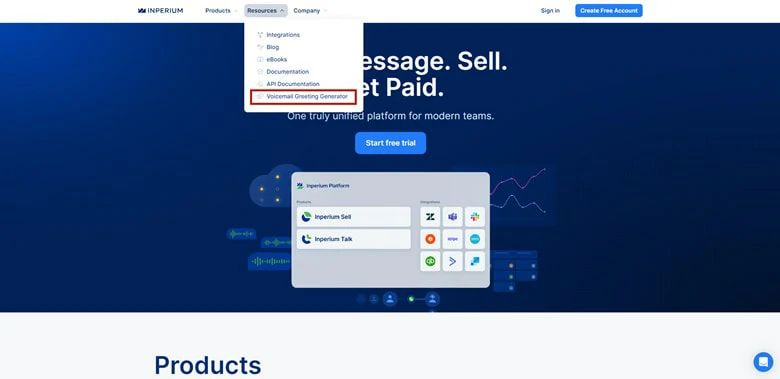
在 Inperium Talk 中找到语音留言生成器
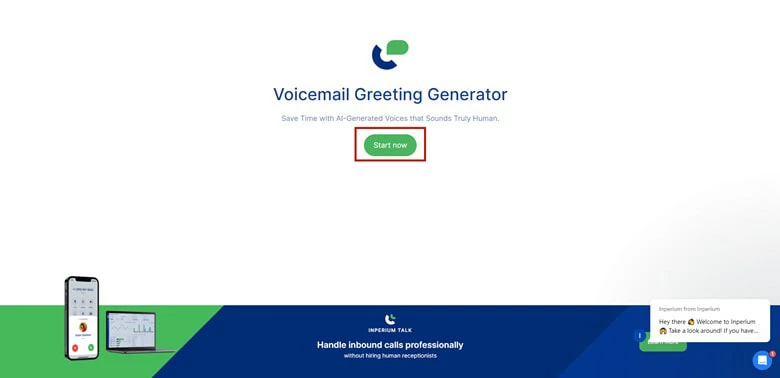
进入语音留言界面
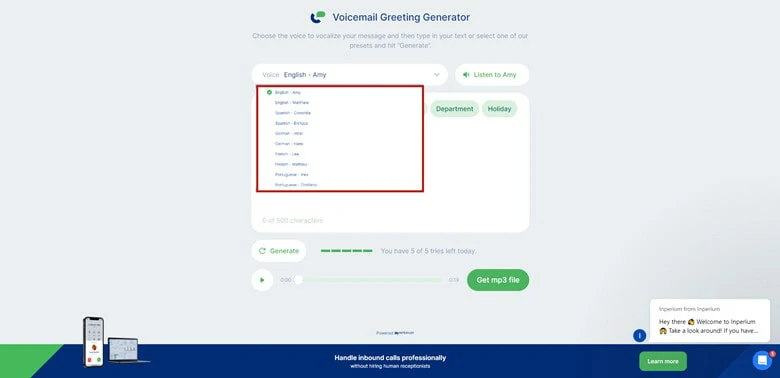
Inperium Talk 提供的预设选项
选择您想要的语音类型,输入语音留言脚本(最多500个字符),或者参考文本预设,然后点击“生成”图标来生成语音留言
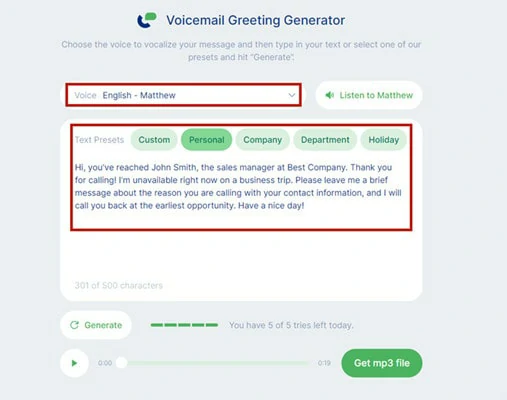
在 Inperium Talk 中生成语音留言
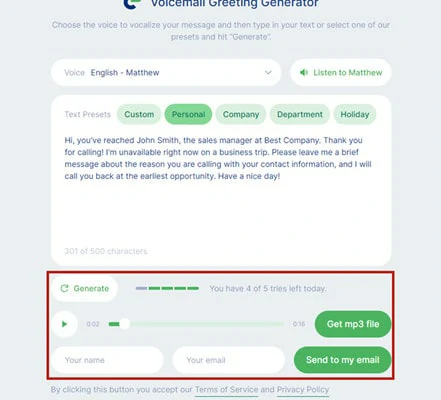
检查生成的语音留言文件并下载
优点:
缺点:
语音留言示例
语音留言的目的因场景和接收对象的不同而有所变化。以下是六个通用的语音留言示例供您参考。
常见问题
Fiverr 是一个可以雇佣自由职业者录制语音留言的网站。这些自由职业者来自世界各地,提供几乎所有您能想到的语言的语音留言,并且各具个性。只需输入“语音留言”进行搜索,就会出现大量结果,包括评分、客户评价、服务数量、语音示例以及其他关于自由职业者的详细信息。选择最适合的语音演员,并与他们联系以达成协议。
需要注意的是,定制语音留言可能需要一些时间。此外,与自动化语音留言服务相比,聘请专业配音演员的费用通常要高得多。
如果您想在 iPhone 上设置语音留言,请按照以下步骤操作:
步骤 1: 打开“电话”应用,切换到“语音留言”面板,然后点击“立即设置”。如果这是您第一次使用语音留言系统,系统会要求您创建一个语音留言密码。
步骤 2: iPhone 提供了两种添加语音留言问候语的选项:默认或自定义。如果您想要个性化的语音留言,请点击“自定义”,然后自行录制新的留言。
这些留言会保存直到您删除它们或您的运营商将其删除。
如果您使用 Google Voice 应用,您可以录制最长为 3 分钟的问候语。虽然 Safari 录制的问候语时长变为 1 分钟。以下是在 Android 上录制语音留言问候语的指南:
步骤 1: 打开 Google Voice 应用,点击菜单面板上的“设置”。
步骤 2: 在“语音留言”部分,点击“语音留言问候语”,然后选择“录制问候语”以录制一个独特的语音消息。
步骤 3: 为新的语音留言录音输入一个名称,然后点击“保存”。


